Назначение разрешений для репозитория TFVC
Azure DevOps Services | Azure DevOps Server 2022 — Azure DevOps Server 2019
Visual Studio 2019 | Visual Studio 2022
Вы можете управлять доступом к репозиторию системы управления версиями Team Foundation (TFVC), чтобы блокировать тех, кто может внести свой вклад в исходный код. Существует только один репозиторий TFVC для каждого проекта. Рекомендации по обеспечению более высокого уровня разрешений см. в статье "Управление доступом с помощью разрешений".
Необходимые компоненты
У вас должен быть проект TFVC. Если у вас еще нет проекта, создайте его в Azure DevOps Services или настройте его в локальной среде Azure DevOps Server.
Вы должны быть членом группы "Администраторы проекта" или иметь разрешения "Управление" для репозитория TFVC.
- Чтобы внести свой вклад в исходный код, необходимо получить уровень доступа Базовый или выше. Пользователи, которым предоставлен доступ заинтересованных лиц для частных проектов, не имеют доступа к исходному коду. Пользователи, которым предоставлен доступ заинтересованных лиц для общедоступных проектов, имеют тот же доступ, что и участники, которым предоставлен базовый доступ. Дополнительные сведения см. в разделе "О уровнях доступа".
- Чтобы внести свой вклад в исходный код, необходимо получить уровень доступа Базовый или выше. Пользователи, которым предоставлен доступ заинтересованных лиц , не имеют доступа к исходному коду. Дополнительные сведения см. в разделе "О уровнях доступа".
Разрешения репозитория по умолчанию
По умолчанию члены группы участников проекта имеют разрешения на участие в репозитории. Описание каждой группы безопасности и уровня разрешений см. в разделе "Группы безопасности", учетные записи служб и разрешения в Azure DevOps.
Примечание.
Такие задачи, как создание, удаление или переименование репозитория TFVC, не поддерживаются. После создания репозитория TFVC его нельзя удалить. Кроме того, для каждого проекта можно использовать только один репозиторий TFVC. Это отличается от репозиториев Git, которые позволяют добавлять, переименовать и удалять несколько репозиториев.
Разрешение
Читателей
Участников
Создание администраторов
Администраторы проекта
Вход, метка, блокировка, слияние, перо изменение в рабочей области сервера, чтение
Только чтение
✔️
✔️
✔️
Администрирование меток, управление ветвями, управление разрешениями, изменение изменений других пользователей, отмена изменений других пользователей, разблокировка изменений других пользователей
✔️
Настройка разрешений безопасности репозитория TFVC
Чтобы задать разрешения для настраиваемой группы безопасности, необходимо определить эту группу ранее. См. раздел "Изменение разрешений на уровне проекта".
На веб-портале Azure DevOps для проекта, в котором требуется задать разрешения, выберите параметры проекта. Сведения о выборе другого проекта см. в разделе Switch project, репозиторий, команда.
Выберите Репозитории.
Выберите репозиторий TFVC, помеченный именем проекта.

Выберите пользователя или группу безопасности, для которой нужно изменить разрешения.
Чтобы задать разрешения для конкретного пользователя или группы, введите имя в поле удостоверения и выберите свое удостоверение.
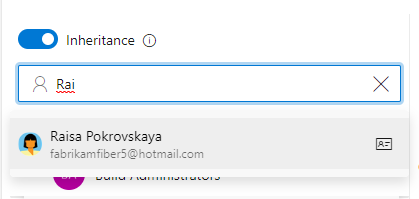
Внесите изменения в набор разрешений.
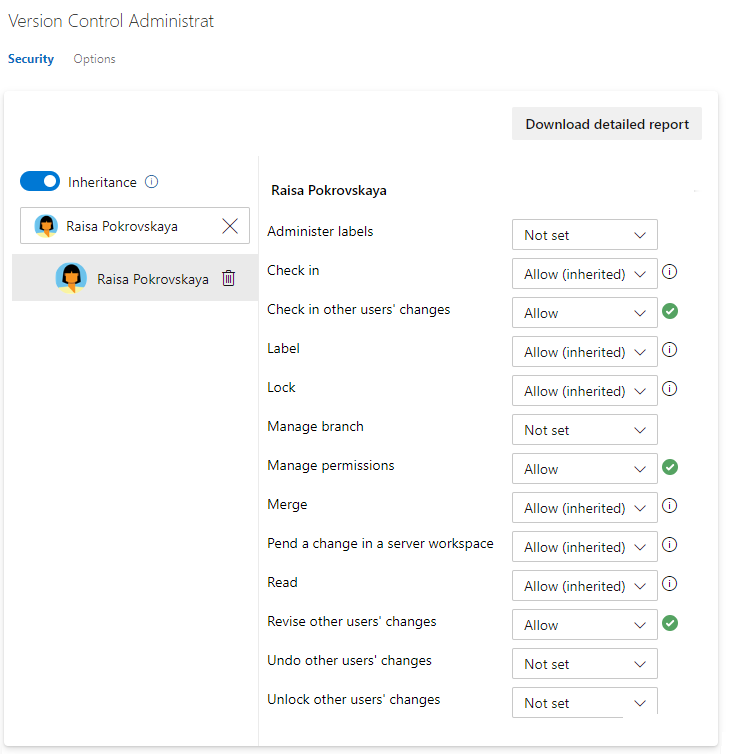
Когда вы закончите, перейдите от страницы. Изменения разрешений автоматически сохраняются для выбранного пользователя или группы.
Если вы добавляете пользователя или группу и не изменяете какие-либо разрешения, пользователь или группа, добавленная вами больше не отображается после обновления страницы разрешений.
Примечание.
Возможно, вы не сможете найти пользователя на странице разрешений или поле удостоверения, если пользователь не был добавлен в проект, добавив его в группу безопасности или в группу проектов. Кроме того, при добавлении пользователя в идентификатор Microsoft Entra ID или Active Directory может возникнуть задержка между временем, когда они добавляются в проект и когда они доступны для поиска из поля удостоверения. Задержка может составлять от 5 минут до 7 дней.
Чтобы задать разрешения для репозитория TFVC для проекта, выполните следующие действия.
На веб-портале Azure DevOps для проекта, в котором требуется задать разрешения, выберите "Параметры проекта".
Выберите Репозитории.
Выберите репозиторий TFVC.
Выберите группу безопасности, разрешения которой требуется управлять, в этом случае группа участников .
Выберите разрешение для управления ветвью.
Чтобы просмотреть полное изображение, щелкните изображение, чтобы развернуть его.
 Щелкните значок закрытия, чтобы закрыть.
Щелкните значок закрытия, чтобы закрыть.Примечание.
Возможно, вы не сможете найти пользователя на странице разрешений или поле удостоверения, если пользователь не был добавлен в проект, добавив его в группу безопасности или в группу проектов. Кроме того, при добавлении пользователя в идентификатор Microsoft Entra ID или Active Directory может возникнуть задержка между временем, когда они добавляются в проект и когда они доступны для поиска из поля удостоверения. Задержка может составлять от 5 минут до 7 дней.
Если вы добавляете пользователя или группу и не изменяете какие-либо разрешения, пользователь или группа, добавленная вами больше не отображается после обновления страницы разрешений.
Сохранение изменений.
